文章详情页
wps表格中设置不让他人修改数据具体操作方法
浏览:51日期:2022-12-08 16:22:33
很多的工作都需要使用wps表格,那么你们了解wps表格中如何设置不让他人修改数据呢?下文就为你们带来了wps表格中设置不让他人修改数据的具体操作方法。
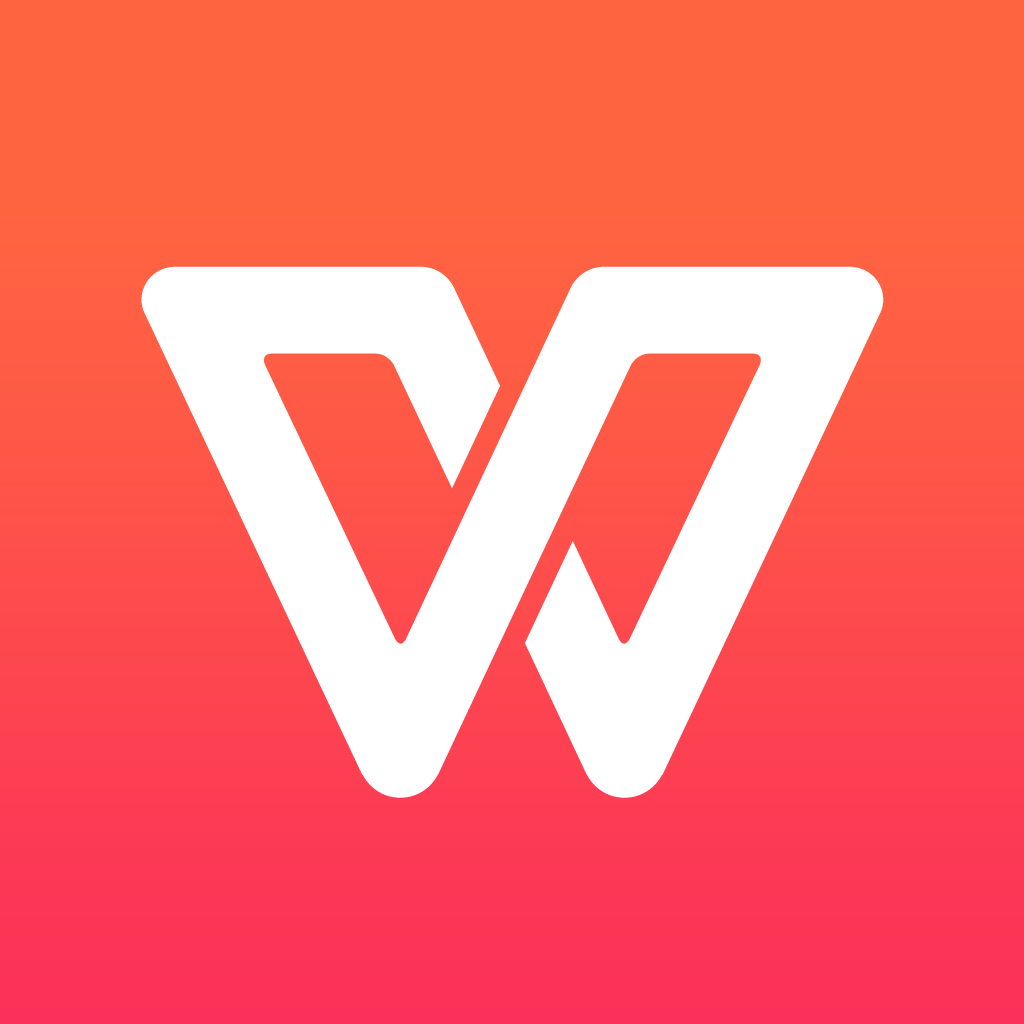
1、我们打开要设置为“只读”的excel表格,如下图所示:
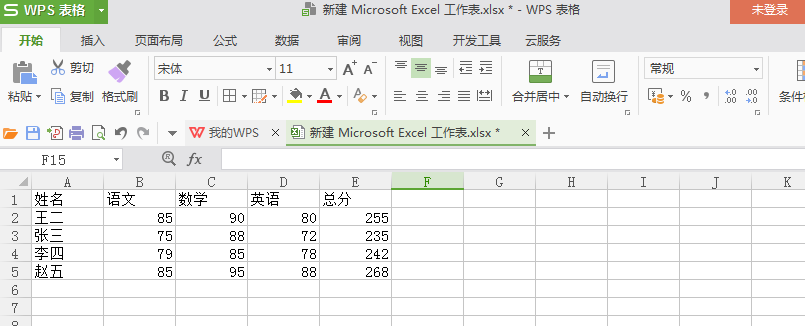
2、点击“审阅”,选择“保护工作表”,如下图所示:
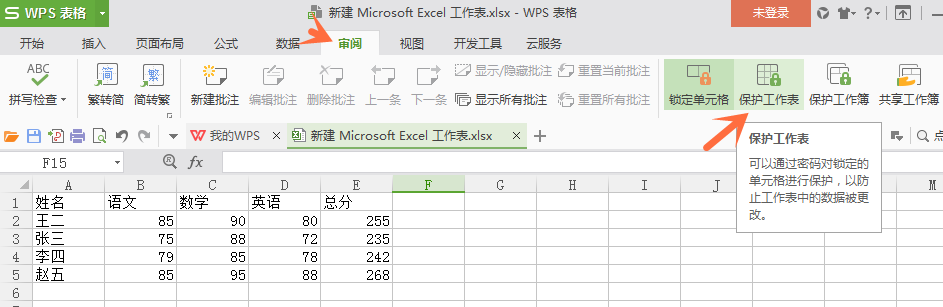
3、点击进去,输入设置可编辑的密码,如下图所示:
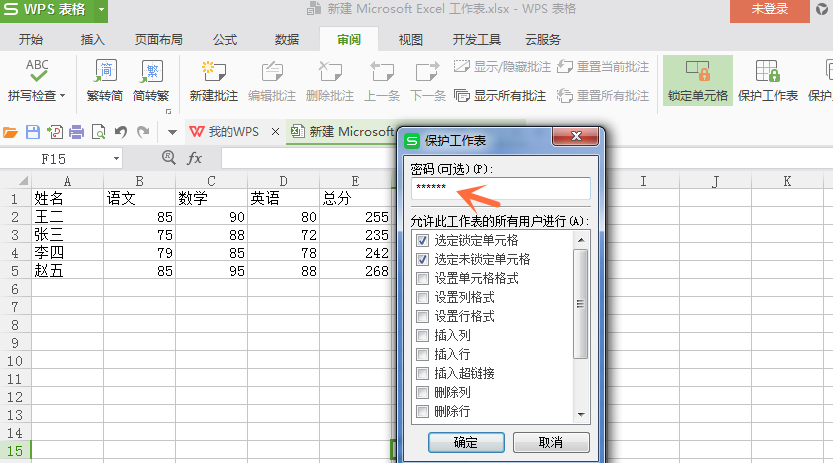
4、点击确定之后,再次重复输入密码,点击确定,如下图所示:
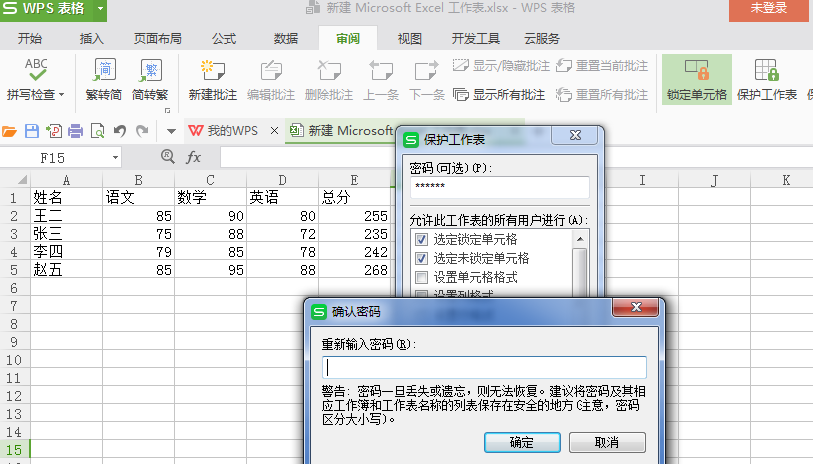
5、我们再去修改表格内容的时候,可以看到已经设为只读了,如下图所示:
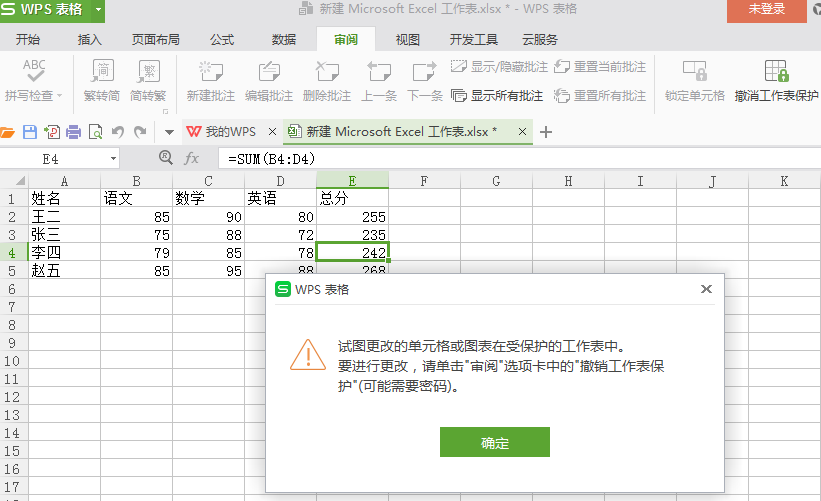
按照上文描述的wps表格中设置不让他人修改数据的具体操作方法,你们自己也赶紧去试试吧!
相关文章:
排行榜

 网公网安备
网公网安备